Talaan ng nilalaman
Kasama sa mga iPhone ang mga de-kalidad na camera na may kakayahang mag-imbak at magpakita ng bawat larawang kukunan mo. Ang mga ito ay hindi kapani-paniwalang maginhawa at madaling ipagwalang-bahala—hanggang sa huli na. Ano ang mangyayari kapag hindi mo sinasadyang natanggal ang mahahalagang larawan mula sa iyong telepono?
Sa kabutihang palad, kung napagtanto mo ang iyong pagkakamali nang medyo mabilis—sa loob ng isang buwan o higit pa—madalas mong maibabalik ang mga ito. Sa pinakailalim ng screen ng iyong Albums, makikita mo ang iyong Recently Deleted na mga larawan. Tingnan ang larawang gusto mong ibalik at i-tap ang button na I-recover . Madali!
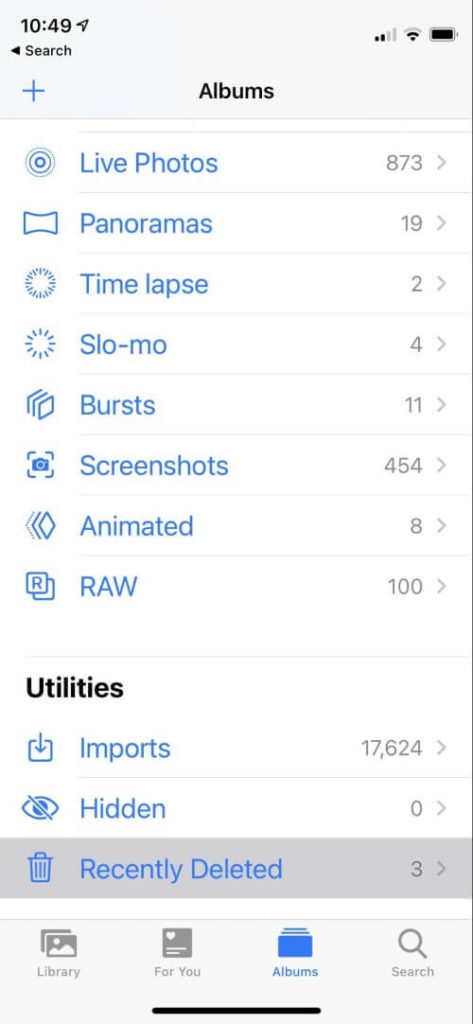

Ngunit pagkalipas ng humigit-kumulang 40 araw, permanenteng matatanggal ang mga larawang iyon—at habang may mga paraan para mabawi ang mga tinanggal na larawan nang direkta mula sa iyong iPhone, hindi garantisado ang mga ito at kadalasang mahal.
Maaari ka bang lumipat sa iCloud sa halip? Iyon ay malabong ngunit posible.

Sa katunayan, ito ay isang mahirap na tanong na sagutin: ang relasyon sa pagitan ng iCloud at iyong mga larawan ay kumplikado. Maliban kung nilagyan mo ng check ang isang kahon sa isang lugar sa iyong mga setting ng larawan, maaaring wala kang anumang mga larawan sa iCloud.
Magtatagal kami sa artikulong ito upang malinaw na ipaliwanag ang sitwasyon at ipaalam sa iyo kung paano ka makakabawi ang iyong mga larawan mula sa iCloud kapag posible na gawin ito.
1. Hindi Nakatutulong: Maaaring Maimbak ang Iyong Photo Stream sa iCloud
Ang iyong Photo Stream ay nagpapadala ng lahat ng mga larawang kinuha mo noong nakaraan buwan sa iCloud. Maaari mo itong i-on at i-off mula sa seksyong Mga Larawan ng Mga Settingapp sa iyong iPhone.

I-upload ang iyong huling 30 araw ng mga bagong larawan at tingnan ang mga ito sa iyong iba pang mga device gamit ang My Photo Stream. Maaaring tingnan ang mga larawan mula sa iba pang mga device sa album na My Photo Stream, ngunit hindi awtomatikong nase-save sa iyong library. (StackExchange)
Sa kasamaang palad, hindi ito makakatulong sa iyong maibalik ang mga permanenteng tinanggal na larawan. Anumang bagay sa iyong Photo Stream ay makikita pa rin sa iyong Kamakailang Na-delete na album.
2. Hindi Nakatutulong: Maaaring Naka-store ang Iyong Photo Library sa iCloud
Iniimbak ng iCloud Photos ang iyong buong library ng larawan sa iCloud. Mula dito, maaari itong i-sync sa iyong iba pang mga computer at device o ma-access online mula sa website ng iCloud.com.
Dahil malamang na kailangan mong magbayad para sa karagdagang iCloud storage, hindi ito naka-on bilang default . Magagawa mo iyon mula sa seksyong Mga Larawan ng app na Mga Setting sa iyong iPhone.
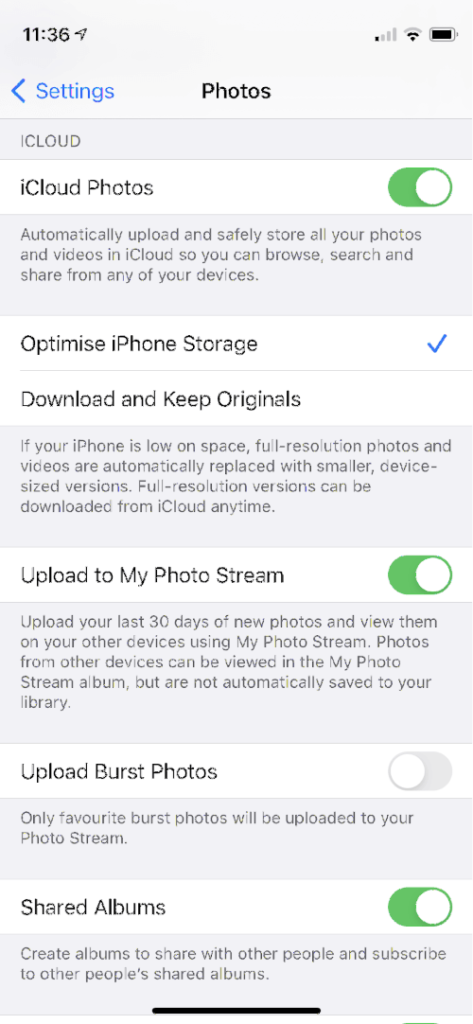
Sa kasamaang palad, hindi ito makakatulong sa iyo kapag nag-delete ka ng larawan mula sa iyong iPhone dahil ang ibig sabihin nito ay tatanggalin ito sa iCloud Mga larawan din. Ngunit ito ay isang maginhawang paraan upang makuha ang iyong mga larawan sa isang bagong telepono.
3. Posibleng Nakatutulong: Maaaring I-back Up ang Iyong Mga Larawan sa iCloud
Maaari mo ring gamitin ang iCloud para i-back up ang iyong iPhone. Ibina-back up nito ang karamihan sa iyong data maliban kung nasa iCloud na ito.
Maba-back up ba ang iyong mga larawan? Oo, maliban kung gumagamit ka ng iCloud Photos, na tinalakay namin sa itaas.
Hindi kasama ang [iCloud backups]impormasyong nakaimbak na sa iCloud gaya ng Mga Contact, Mga Kalendaryo, Mga Bookmark, Mga Tala, Mga Paalala, Voice Memos4, Mga Mensahe sa iCloud, Mga Larawan sa iCloud at mga nakabahaging larawan. (Apple Support)
Maaari mong i-on ang iCloud Backup mula sa seksyong iCloud ng Settings app ng iyong telepono.
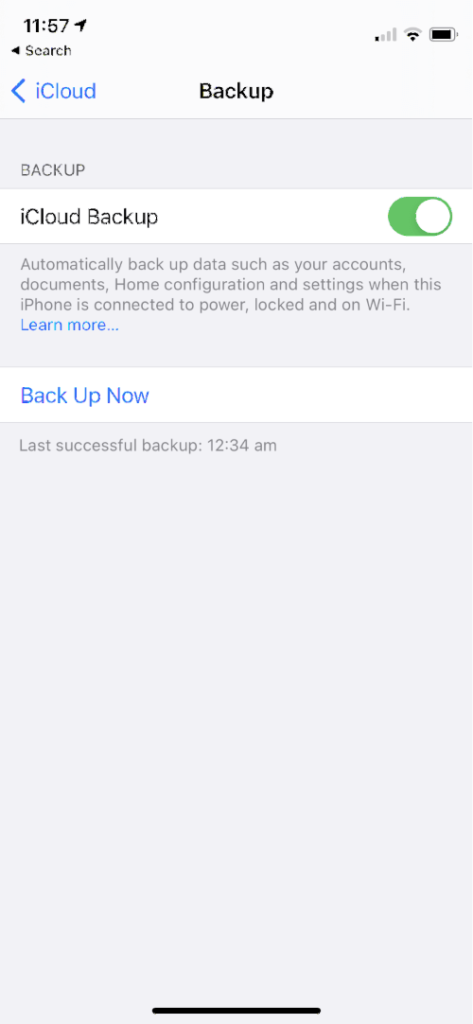
Awtomatikong i-back up ang data gaya ng iyong mga account, dokumento, Home configuration at mga setting kapag nakakonekta ang iPhone na ito sa power, naka-lock at sa Wi-Fi.
Nakakatulong ba ito? Siguro, pero malamang hindi. Karamihan sa mga taong nagbabayad para sa dagdag na storage ng iCloud ay sasamantalahin din ang iCloud Photos—na nangangahulugan na ang kanilang mga larawan ay hindi maba-back up sa iCloud.
Ngunit kung gumagamit ka ng iCloud Backup at hindi iCloud Photos, ang iyong tinanggal ang mga larawan ay maaaring nasa isang backup na file sa iCloud. Sa kasamaang palad, ang pagpapanumbalik ng backup na iyon ay o-overwrite ang lahat sa iyong telepono. Nangangahulugan iyon na mawawalan ka ng anumang mga bagong larawan at dokumentong ginawa mula noong backup na iyon. Hindi rin iyon perpekto.
Ang solusyon ay ang paggamit ng data recovery software. Maaaring mabawi ng mga app na ito ang iyong mga larawan nang direkta mula sa iyong iPhone, ngunit nakakaubos iyon ng oras at hindi garantisado. Sa kabutihang palad, marami sa mga app na ito ang magbibigay-daan sa iyo na pumili ng mga larawang gusto mo mula sa iyong iCloud backup. Matuto nang higit pa sa aming Best iPhone Data Recovery Software roundup.
Mga Pangwakas na Pag-iisip
Sa karamihan ng mga kaso, ang iCloud ay maliit na tulong sa pagbawi ng mga nawawalang larawan o anumang iba pang uri ng mga file. Sa isip ko,nangangahulugan ito na hindi pa napag-isipang mabuti ng Apple ang problema. Kakailanganin mong gumamit ng mga alternatibo at third-party na workaround para magawa ang trabaho.
Ang pag-back up ng iyong iPhone sa iyong Mac o PC ay lilikha ng backup ng iyong mga larawan. Ito ay isang manu-manong gawain na kailangan mong tandaan na gawin paminsan-minsan. Karamihan sa mga application ng pagbawi ng data na maaaring mag-extract ng mga larawan mula sa iCloud ay maaari ding mag-extract ng mga ito mula sa iTunes.
Maaaring awtomatikong i-back up ng ilang serbisyo sa web ang mga larawan ng iyong iPhone. Maaaring kailanganin mong maglabas ng pera, ngunit magkakaroon ka ng makabuluhang kapayapaan ng isip. Ang ilang mga halimbawa ay Dropbox, Google Photos, Flickr, Snapfish, Prime Photos mula sa Amazon, at Microsoft OneDrive.
Sa wakas, maaaring gusto mong isaalang-alang ang isang third-party na cloud backup na solusyon. Marami sa mga pinakamahusay na serbisyo ang sumusuporta sa iOS.

